Установка ProFTPd Server:
Пакеты FTP-сервера ProFTPD доступны в официальном репозитории пакетов Ubuntu 18.04 LTS. Таким образом, вы можете легко загрузить и установить его с помощью диспетчера пакетов APT.
Сначала обновите кеш репозитория пакетов APT с помощью следующей команды:
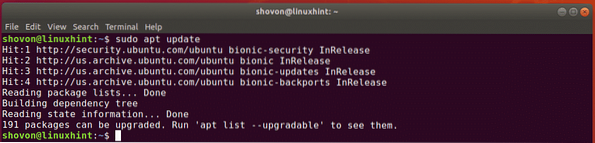
Затем установите ProFTPd с помощью следующей команды:
$ sudo apt install proftpd-basic
Теперь нажмите у а затем нажмите
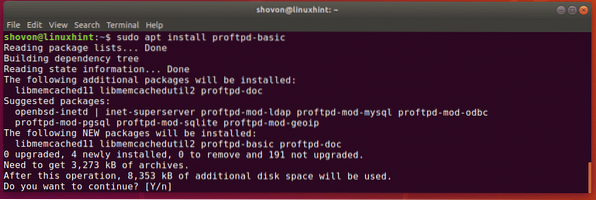
ProFTPd должен быть установлен.
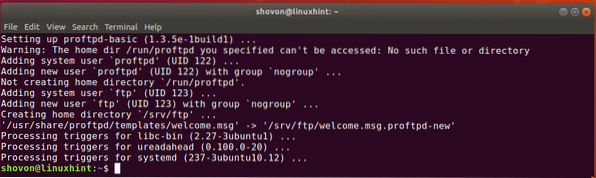
Файлы конфигурации ProFTPd находятся в папке / etc / proftpd каталог. Основной файл конфигурации: proftpd.conf. Другие файлы конфигурации включены в proftpd.conf файл.

Услуга ProFTPd - это proftpd. Каждый раз, когда вы вносите изменения в файлы конфигурации ProFTPd, вы должны перезапустить proftpd сервис, чтобы изменения вступили в силу.
Вы можете перезапустить proftpd service с помощью следующей команды:
$ sudo systemctl перезапуск proftpdВы можете проверить, есть ли proftpd служба работает правильно с помощью следующей команды:
$ sudo systemctl status proftpdКак видите, proftpd служба работает правильно.
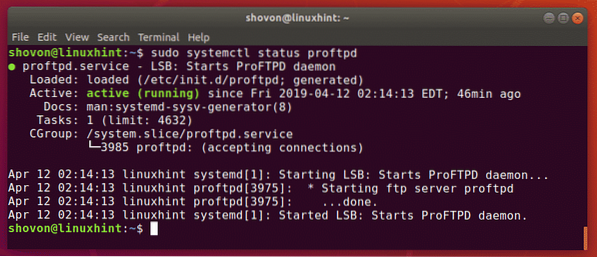
Тестирование сервера ProFTPD:
Конфигурация сервера ProFTPd по умолчанию в Ubuntu достаточно хороша. Вы можете легко войти на FTP-сервер, используя существующих пользователей на вашем компьютере с Ubuntu.
Чтобы проверить, работает ли он, я попытаюсь войти на FTP-сервер в качестве своего пользователя по умолчанию, используя FTP-клиент FileZilla.
Сначала узнайте IP-адрес вашего сервера с помощью следующей команды:
$ ip a | egrep "инет"Как видите, IP-адрес моей машины Ubuntu 192.168.21 год.189. Для тебя будет иначе. Так что не забудьте заменить его теперь своим.

Теперь откройте предпочитаемый FTP-клиент и попробуйте подключиться к FTP-серверу.
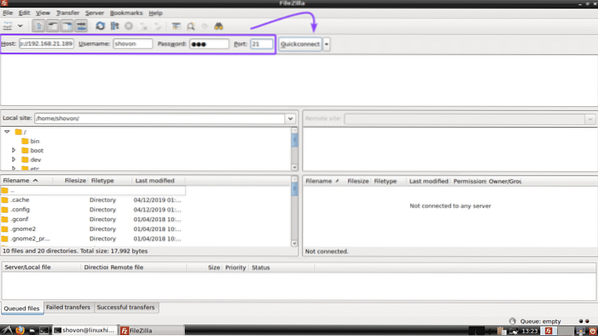
Как видите, я подключен к своему FTP-серверу. Я могу получить доступ к своему домашнему каталогу без проблем. Итак, ProFTPd работает.
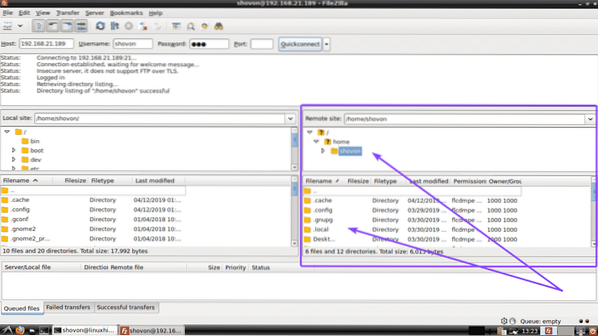
Добавление новых пользователей FTP:
Поскольку ProFTPd позволяет существующим пользователям вашей машины Ubuntu входить на ваш FTP-сервер, для добавления новых пользователей FTP все, что вам нужно сделать, это добавить новых пользователей для входа в систему на вашем компьютере Ubuntu.
Вы можете создать нового пользователя ftp2 на вашем компьютере с Ubuntu с помощью следующей команды:
$ sudo useradd -m ftp2
Теперь установите пароль для вновь созданного пользователя ftp2 с помощью следующей команды:
$ sudo passwd ftp2Теперь введите новый пароль и нажмите

Теперь введите пароль еще раз и нажмите

Пароль должен быть установлен.

Сейчас, ftp2 пользователь должен иметь возможность войти на FTP-сервер, как вы можете видеть на скриншоте ниже.
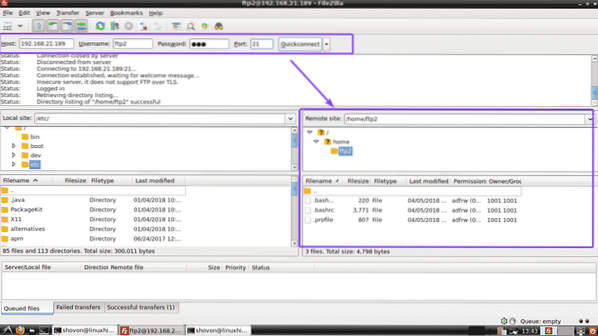
Отключение доступа по SSH для пользователей FTP:
По соображениям безопасности вы можете не захотеть, чтобы ваш FTP-пользователь входил на ваш FTP-сервер через SSH.
По умолчанию всем пользователям, которых вы создаете на своем сервере, разрешен доступ по SSH, как вы можете видеть на скриншоте ниже.
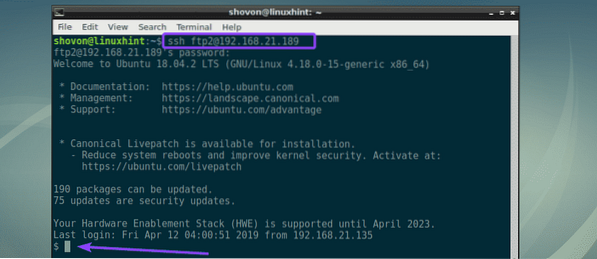
Чтобы отключить доступ по SSH, вы должны изменить оболочку входа по умолчанию на / bin / false.
Сначала откройте / и т.д. / оболочки файл конфигурации вашего сервера с помощью следующей команды:
$ sudo nano / и т. д. / оболочки
Теперь добавьте / bin / false в конце файла и сохраните файл, нажав

Теперь измените оболочку пользователя (скажем,, ftp2) к / bin / false с помощью следующей команды:
$ sudo usermod -s / bin / false ftp2
Как вы видете, ftp2 пользователь больше не может входить в систему через SSH. Но доступ по FTP все равно будет работать.
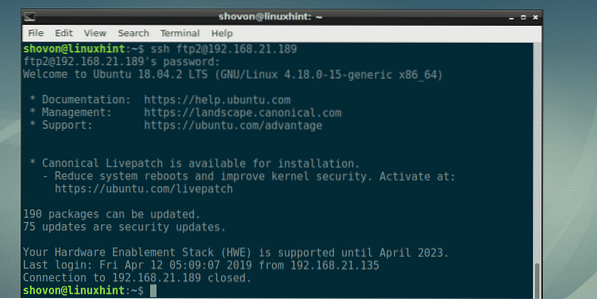
Chroot пользователей в их домашних каталогах:
По умолчанию пользователи FTP также могут переходить в корневой каталог. Несмотря на то, что они не могут вносить какие-либо изменения в файлы и каталоги, у них нет разрешений на. Но позволять им свободно исследовать корневой каталог - плохая идея. Здесь на помощь приходит chroot jail. Это встроенная функция ProFTPd. По умолчанию отключено.
Чтобы включить chroot jail, сначала откройте файл конфигурации ProFTPd / и т.д. / proftpd / proftpd.conf с помощью следующей команды:
$ sudo nano / etc / proftpd / proftpd.conf
Теперь найдите строку, отмеченную на скриншоте ниже.
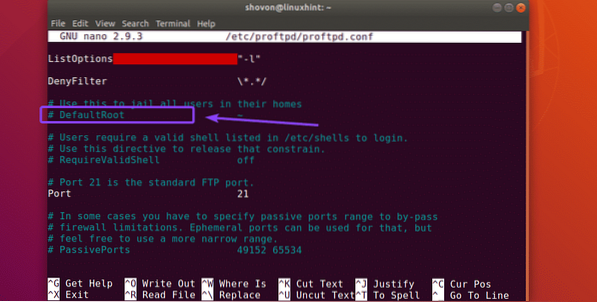
Теперь раскомментируйте строку, удалив # символ. Окончательный файл конфигурации должен выглядеть следующим образом. Теперь сохраните файл, нажав
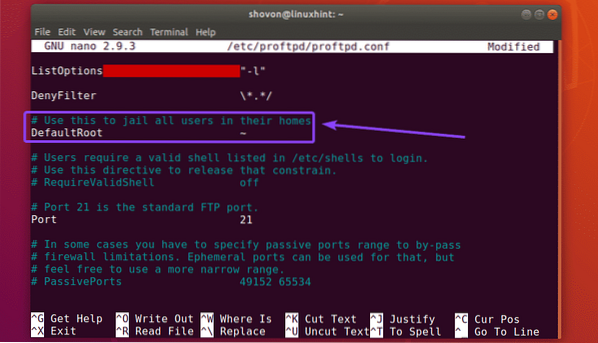
Теперь перезапустите службу proftpd с помощью следующей команды:
$ sudo systemctl перезапуск proftpd
Теперь пользователи FTP смогут просматривать только свои собственные домашние каталоги.
Защита ProFTPD с помощью TLS:
ProFTPd можно настроить с помощью TLS для безопасных FTP-соединений.
Во-первых, убедитесь, что у вас есть openssl программный пакет, установленный на вашем Ubuntu 18.04 LTS. Он должен быть установлен по умолчанию. Но если он у вас не установлен, вы можете установить его с помощью следующей команды:
$ sudo apt install openssl -yТеперь сгенерируйте сертификаты SSL для ProFTPd с помощью следующей команды:
$ sudo openssl req -x509 -newkey rsa: 1024 -keyout / etc / ssl / private / proftpd.ключ-из / etc / ssl / certs / proftpd.crt -nodes -days 365

OpenSSL задаст вам несколько вопросов. Просто введите ответ и нажмите
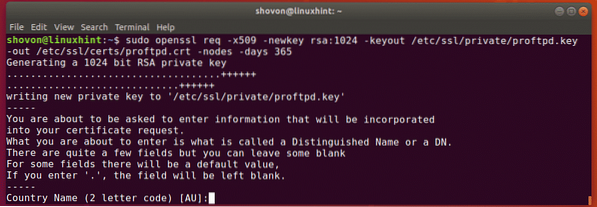
Как только вы закончите, будут созданы два файла. / и т.д. / SSL / частный / proftpd.ключ а также / и т. д. / SSL / сертификаты / proftpd.crt.
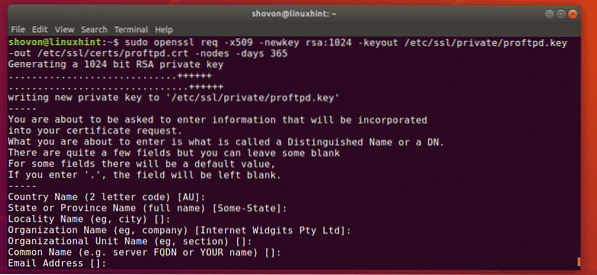
Теперь разрешите только владельцу файла читать и писать в сгенерированные файлы.
$ sudo chmod 600 / etc / ssl / частный / proftpd.ключ$ sudo chmod 600 / etc / ssl / certs / proftpd.crt

Теперь откройте / и т.д. / proftpd / proftpd.conf файл конфигурации с помощью следующей команды:
$ sudo nano / etc / proftpd / proftpd.conf
Теперь найдите строку, отмеченную на скриншоте ниже, и раскомментируйте ее, удалив символ #. Затем сохраните файл.
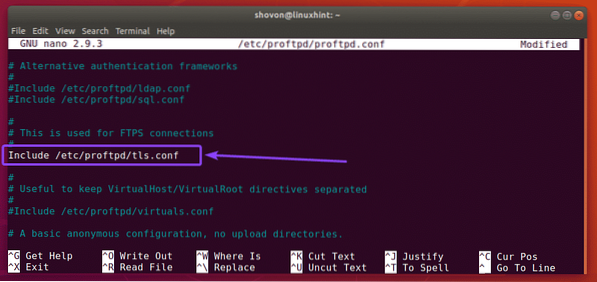
Теперь откройте / и т. д. / proftpd / tls.conf файл конфигурации с помощью следующей команды:
$ sudo nano / etc / proftpd / tls.conf
Теперь раскомментируйте (удалив символ #) строки, отмеченные на скриншоте ниже.
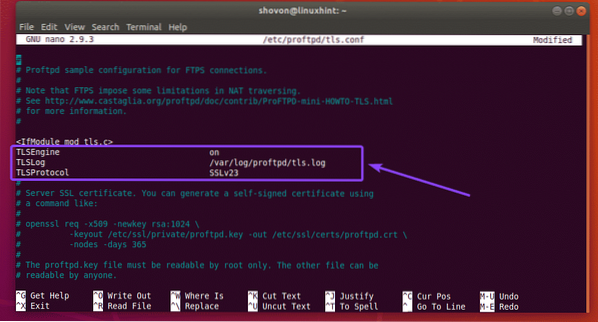
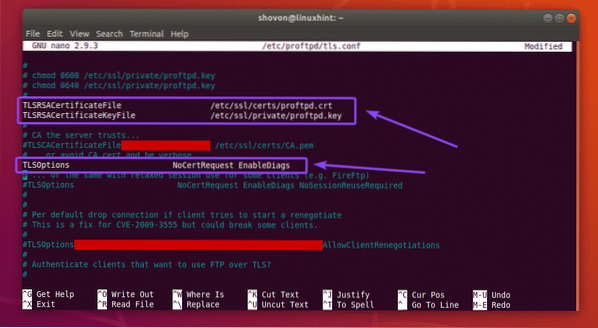
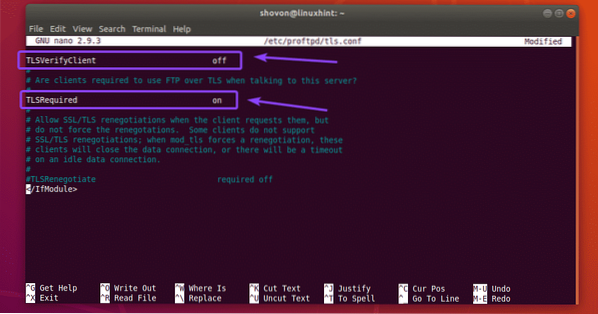
Как только вы закончите, сохраните файл конфигурации.
Затем перезапустите proftpd service с помощью следующей команды:
$ sudo systemctl перезапуск proftpd
В следующий раз, когда вы попытаетесь подключиться к FTP-серверу, вы увидите следующее приглашение. Вы должны принять сертификат, чтобы подключиться к FTP-серверу.
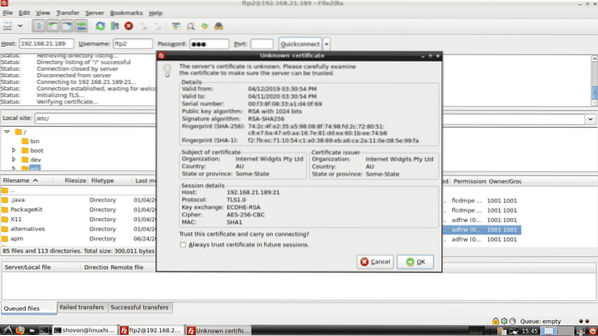
Как только вы это сделаете, вы должны быть подключены. Как видите, соединение TLS установлено. Итак, это сработало.
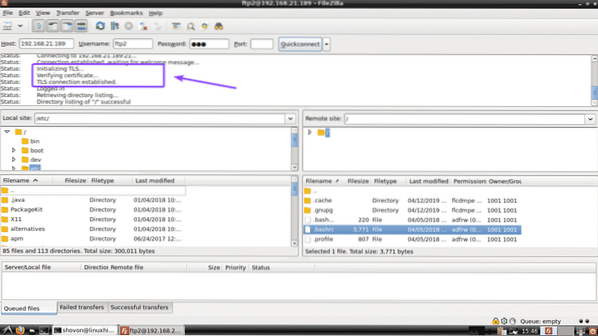
Вот как вы настраиваете FTP-сервер с ProFTPd в Ubuntu 18.04 LTS. Спасибо, что прочитали эту статью.
 Phenquestions
Phenquestions


